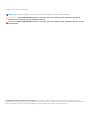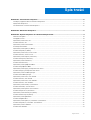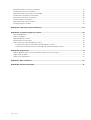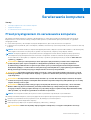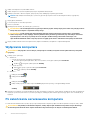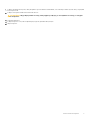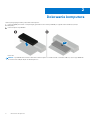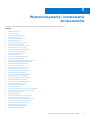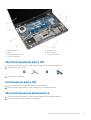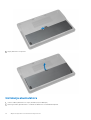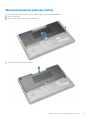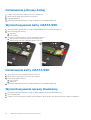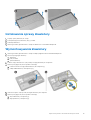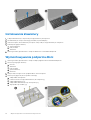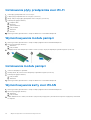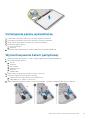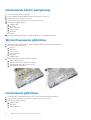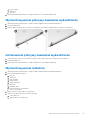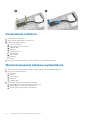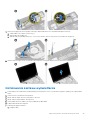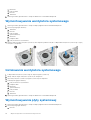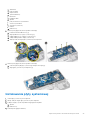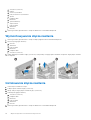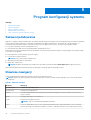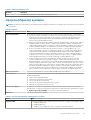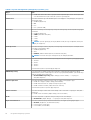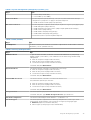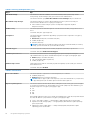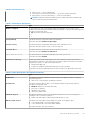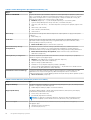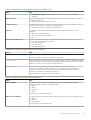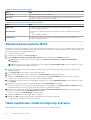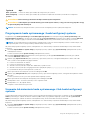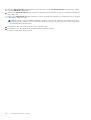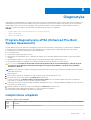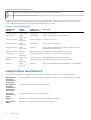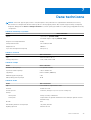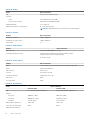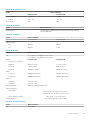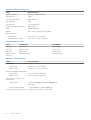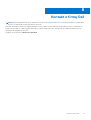Dell Latitude E7240 Ultrabook Instrukcja obsługi
- Kategoria
- Notebooki
- Typ
- Instrukcja obsługi

Dell Latitude E7240
Instrukcja użytkownika
Model regulacji: P22S
Typ regulacji: P22S001
Kwiecień 2021 r.
Wer. A05

Uwagi, przestrogi i ostrzeżenia
UWAGA: Napis UWAGA wskazuje ważną informację, która pozwala lepiej wykorzystać posiadany komputer.
OSTRZEŻENIE: Napis PRZESTROGA informuje o sytuacjach, w których występuje ryzyko uszkodzenia sprzętu lub
utraty danych, i przedstawia sposoby uniknięcia problemu.
PRZESTROGA: Napis OSTRZEŻENIE informuje o sytuacjach, w których występuje ryzyko uszkodzenia sprzętu, obrażeń
ciała lub śmierci.
Copyright © 2015 Dell Inc. Wszelkie prawa zastrzeżone. Ten produkt jest chroniony prawem Stanów Zjednoczonych i międzynarodowym oraz
prawem własności intelektualnej. Dell
™
i logo Dell są znakami towarowymi firmy Dell Inc. w Stanach Zjednoczonych i/lub innych krajach. Wszystkie pozostałe
marki i nazwy handlowe wymienione w niniejszym dokumencie mogą być znakami towarowymi ich odpowiednich właścicieli.

Rodzdział 1: Serwisowanie komputera...............................................................................................5
Przed przystąpieniem do serwisowania komputera..........................................................................................................5
Wyłączanie komputera..........................................................................................................................................................6
Po zakończeniu serwisowania komputera..........................................................................................................................6
Rodzdział 2: Dokowanie komputera.................................................................................................. 8
Rodzdział 3: Wymontowywanie i instalowanie komponentów.............................................................. 9
Zalecane narzędzia.............................................................................................................................................................. 10
Przegląd systemu.................................................................................................................................................................10
Wymontowywanie karty SD................................................................................................................................................ 11
Instalowanie karty SD........................................................................................................................................................... 11
Wymontowywanie akumulatora..........................................................................................................................................11
Instalacja akumulatora..........................................................................................................................................................12
Wymontowywanie pokrywy dolnej.....................................................................................................................................13
Instalowanie pokrywy dolnej............................................................................................................................................... 14
Wymontowywanie karty mSATA SSD...............................................................................................................................14
Instalowanie karty mSATA SSD..........................................................................................................................................14
Wymontowywanie oprawy klawiatury............................................................................................................................... 14
Instalowanie oprawy klawiatury..........................................................................................................................................15
Wymontowywanie klawiatury.............................................................................................................................................15
Instalowanie klawiatury........................................................................................................................................................16
Wymontowywanie podparcia dłoni.................................................................................................................................... 16
Instalowanie podparcia dłoni............................................................................................................................................... 17
Wymontowywanie płyty przełącznika sieci Wi‐Fi.............................................................................................................17
Instalowanie płyty przełącznika sieci Wi‐Fi....................................................................................................................... 18
Wymontowywanie modułu pamięci....................................................................................................................................18
Instalowanie modułu pamięci...............................................................................................................................................18
Wymontowywanie karty sieci WLAN.................................................................................................................................18
Instalowanie karty sieci WLAN........................................................................................................................................... 19
Wymontowywanie karty sieci WWAN...............................................................................................................................19
Instalowanie karty sieci WWAN..........................................................................................................................................19
Wymontowywanie osłony wyświetlacza.......................................................................................................................... 20
Instalowanie osłony wyświetlacza..................................................................................................................................... 20
Wymontowywanie panelu wyświetlacza.......................................................................................................................... 20
Instalowanie panelu wyświetlacza......................................................................................................................................21
Wymontowywanie baterii pastylkowej...............................................................................................................................21
Instalowanie baterii pastylkowej.........................................................................................................................................22
Wymontowywanie głośników.............................................................................................................................................22
Instalowanie głośników........................................................................................................................................................22
Wymontowywanie pokrywy zawiasów wyświetlacza.....................................................................................................23
Instalowanie pokrywy zawiasów wyświetlacza............................................................................................................... 23
Wymontowywanie radiatora.............................................................................................................................................. 23
Instalowanie radiatora......................................................................................................................................................... 24
Spis treści
Spis treści 3

Wymontowywanie zestawu wyświetlacza.......................................................................................................................24
Instalowanie zestawu wyświetlacza..................................................................................................................................25
Wymontowywanie wentylatora systemowego................................................................................................................26
Instalowanie wentylatora systemowego...........................................................................................................................26
Wymontowywanie płyty systemowej................................................................................................................................26
Instalowanie płyty systemowej...........................................................................................................................................27
Wymontowywanie złącza zasilania ...................................................................................................................................28
Instalowanie złącza zasilania.............................................................................................................................................. 28
Rodzdział 4: Informacje o porcie dokowania.....................................................................................29
Rodzdział 5: Program konfiguracji systemu..................................................................................... 30
Sekwencja ładowania.......................................................................................................................................................... 30
Klawisze nawigacji...............................................................................................................................................................30
Opcje konfiguracji systemu................................................................................................................................................. 31
Aktualizowanie systemu BIOS .......................................................................................................................................... 38
Hasło systemowe i hasło konfiguracji systemu................................................................................................................ 38
Przypisywanie hasła systemowego i hasła konfiguracji systemu.............................................................................39
Usuwanie lub zmienianie hasła systemowego i/lub hasła konfiguracji systemu.................................................... 39
Rodzdział 6: Diagnostyka................................................................................................................41
Program diagnostyczny ePSA (Enhanced Pre-Boot System Assessment).................................................................41
Lampki stanu urządzeń........................................................................................................................................................41
Lampki stanu akumulatora..................................................................................................................................................42
Rodzdział 7: Dane techniczne......................................................................................................... 43
Rodzdział 8: Kontakt z firmą Dell.................................................................................................... 47
4
Spis treści

Serwisowanie komputera
Tematy:
• Przed przystąpieniem do serwisowania komputera
•
Wyłączanie komputera
• Po zakończeniu serwisowania komputera
Przed przystąpieniem do serwisowania komputera
Aby uniknąć uszkodzenia komputera i zapewnić sobie bezpieczeństwo, należy przestrzegać następujących zaleceń dotyczących
bezpieczeństwa. O ile nie wskazano inaczej, każda procedura opisana w tym dokumencie opiera się na założeniu, że są spełnione
następujące warunki:
● Użytkownik zapoznał się z informacjami dotyczącymi bezpieczeństwa, jakie zostały dostarczone z komputerem.
● Podzespół można wymienić lub, jeśli został zakupiony oddzielnie, zainstalować po wykonaniu procedury wymontowywania w odwrotnej
kolejności.
UWAGA:
Przed otwarciem obudowy komputera lub zdjęciem paneli należy odłączyć wszystkie źródła zasilania. Po zakończeniu pracy
należy najpierw zainstalować wszystkie pokrywy i panele oraz wkręcić śruby, a dopiero potem podłączyć zasilanie.
UWAGA: Przed przystąpieniem do wykonywania czynności wymagających otwarcia obudowy komputera należy zapoznać się
z instrukcjami dotyczącymi bezpieczeństwa dostarczonymi z komputerem. Dodatkowe zalecenia dotyczące bezpieczeństwa
można znaleźć na stronie Regulatory Compliance (Informacje o zgodności z przepisami prawnymi) pod adresem www.dell.com/
regulatory_compliance
OSTRZEŻENIE: Wiele procedur naprawczych może wykonywać tylko przeszkolony technik serwisu. Użytkownik
powinien wykonać tylko czynności związane z rozwiązywaniem problemów oraz proste naprawy wymienione
w dokumentacji produktu lub zlecone przez zespół serwisu i pomocy technicznej przez telefon lub przez Internet.
Uszkodzenia wynikające z serwisowania nie autoryzowanego przez firmę Dell nie są objęte gwarancją na urządzenie.
Należy przestrzegać instrukcji dotyczących bezpieczeństwa dostarczonych z produktem.
OSTRZEŻENIE: Aby uniknąć wyładowania elektrostatycznego, należy odprowadzać ładunki z ciała za pomocą opaski
uziemiającej zakładanej na nadgarstek lub dotykając co pewien czas niemalowanej metalowej powierzchni (np. złącza
z tyłu komputera).
OSTRZEŻENIE: Z komponentami i kartami należy obchodzić się ostrożnie. Nie należy dotykać elementów ani styków
na kartach. Kartę należy chwytać za krawędzie lub za metalowe wsporniki. Komponenty takie jak mikroprocesor należy
trzymać za brzegi, a nie za styki.
OSTRZEŻENIE: Odłączając kabel, należy pociągnąć za wtyczkę lub umieszczony na niej uchwyt, a nie za sam kabel.
Niektóre kable mają złącza z zatrzaskami; przed odłączeniem kabla tego rodzaju należy nacisnąć zatrzaski złącza.
Pociągając za złącza, należy je trzymać w linii prostej, aby uniknąć wygięcia styków. Przed podłączeniem kabla należy
także sprawdzić, czy oba złącza są prawidłowo zorientowane i wyrównane.
UWAGA: Kolor komputera i niektórych części może różnić się nieznacznie od pokazanych w tym dokumencie.
Aby uniknąć uszkodzenia komputera, wykonaj następujące czynności przed rozpoczęciem pracy wewnątrz komputera.
1. Sprawdź, czy powierzchnia robocza jest płaska i czysta, aby uniknąć porysowania komputera.
2. Wyłącz komputer (zobacz Wyłączanie komputera).
3. Jeśli komputer jest podłączony do urządzenia dokującego (zadokowany), oddokuj go.
OSTRZEŻENIE: Kabel sieciowy należy odłączyć najpierw od komputera, a następnie od urządzenia sieciowego.
1
Serwisowanie komputera 5

4. Odłącz od komputera wszystkie kable sieciowe.
5. Odłącz komputer i wszystkie urządzenia peryferyjne od gniazdek elektrycznych.
6. Zamknij wyświetlacz i odwróć komputer górną częścią w dół, układając go na płaskiej powierzchni.
UWAGA: Aby uniknąć uszkodzenia płyty systemowej, przed rozpoczęciem serwisowania komputera należy wyjąć główny
akumulator.
7. Wyjmij główny akumulator.
8. Postaw komputer w normalnym położeniu.
9. Otwórz wyświetlacz.
10. Naciśnij przycisk zasilania, aby uziemić płytę systemową.
OSTRZEŻENIE: W celu zabezpieczenia się przed porażeniem prądem elektrycznym przed otwarciem pokrywy zawsze
należy odłączyć komputer od gniazdka elektrycznego.
OSTRZEŻENIE: Przed dotknięciem jakiegokolwiek elementu wewnątrz komputera należy pozbyć się ładunków
elektrostatycznych z ciała, dotykając dowolnej nielakierowanej metalowej powierzchni, np. metalowych elementów
z tyłu komputera. Podczas pracy należy okresowo dotykać nielakierowanej powierzchni metalowej w celu
odprowadzenia ładunków elektrostatycznych, które mogłyby spowodować uszkodzenie wewnętrznych elementów.
11. Wyjmij wszelkie zainstalowane w komputerze karty ExpressCard lub karty inteligentne z odpowiednich gniazd.
Wyłączanie komputera
OSTRZEŻENIE:
Aby zapobiec utracie danych, należy zapisać i zamknąć wszystkie otwarte pliki i zakończyć wszystkie
programy.
1. Zamknij system operacyjny:
● Windows 8:
○ Za pomocą dotykowego urządzenia wskazującego:
a. Przesuń od prawej krawędzi ekranu, aby otworzyć menu, a następnie wybierz panel Ustawienia.
b. Wybierz
a następnie wybierz polecenie Zamknij.
○ Za pomocą myszy:
a. Wskaż prawy górny róg ekranu i kliknij panel Ustawienia.
b. Kliknij i wybierz polecenie Zamknij.
● Windows 7:
a. Kliknij przycisk Start .
b. Kliknij polecenie Zamknij.
lub
a. Kliknij przycisk Start .
b. Kliknij strzałkę w prawym dolnym rogu menu Start (jak pokazano poniżej), a następnie kliknij polecenie
Zamknij..
2. Sprawdź, czy komputer i wszystkie podłączone do niego urządzenia są wyłączone. Jeśli komputer i podłączone do niego urządzenia nie
wyłączyły się automatycznie razem z systemem operacyjnym, naciśnij przycisk zasilania i przytrzymaj go przez około 4 sekund, aby je
wyłączyć.
Po zakończeniu serwisowania komputera
Po zainstalowaniu lub dokonaniu wymiany sprzętu a przed włączeniem komputera podłącz wszelkie urządzenia zewnętrzne, karty i kable.
OSTRZEŻENIE:
Aby uniknąć uszkodzenia komputera, należy używać tylko akumulatorów przeznaczonych dla danego
modelu komputera Dell. Nie wolno używać akumulatorów przeznaczonych do innych modeli komputerów Dell.
6 Serwisowanie komputera

1. Podłącz urządzenia zewnętrzne, takie jak replikator portów lub baza multimedialna, oraz zainstaluj wszelkie używane karty, na przykład
karty ExpressCard.
2. Podłącz do komputera kable telefoniczne lub sieciowe.
OSTRZEŻENIE: Aby podłączyć kabel sieciowy, należy najpierw podłączyć go do urządzenia sieciowego, a następnie
do komputera.
3. Zainstaluj akumulator.
4. Podłącz komputer i wszystkie urządzenia peryferyjne do gniazdek elektrycznych.
5. Włącz komputer.
Serwisowanie komputera 7

Dokowanie komputera
Wykonaj następującą procedurę, aby zadokować komputer:
a. Umieść podkładkę dokowania w stacji dokującej (prawidłowe umocowanie podkładki jest sygnalizowane charakterystycznym
kliknięciem).
b. Umieść komputer na podkładce
dokowania.
UWAGA:
Ta podkładka dokowania umożliwia dokowanie komputerów Latitude E7240 / Latitude E7440. Przy użyciu tej podkładki nie
można dokować żadnych innych modeli komputerów.
2
8 Dokowanie komputera

Wymontowywanie i instalowanie
komponentów
Ta sekcja zawiera szczegółowe instrukcje wymontowywania i instalowania komponentów w komputerze.
Tematy:
• Zalecane narzędzia
• Przegląd systemu
• Wymontowywanie karty SD
• Instalowanie karty SD
• Wymontowywanie akumulatora
• Instalacja akumulatora
• Wymontowywanie pokrywy dolnej
• Instalowanie pokrywy dolnej
• Wymontowywanie karty mSATA SSD
• Instalowanie karty mSATA SSD
• Wymontowywanie oprawy klawiatury
• Instalowanie oprawy klawiatury
• Wymontowywanie klawiatury
• Instalowanie klawiatury
• Wymontowywanie podparcia dłoni
• Instalowanie podparcia dłoni
• Wymontowywanie płyty przełącznika sieci Wi‐Fi
• Instalowanie płyty przełącznika sieci Wi‐Fi
• Wymontowywanie modułu pamięci
• Instalowanie modułu pamięci
• Wymontowywanie karty sieci WLAN
• Instalowanie karty sieci WLAN
• Wymontowywanie karty sieci WWAN
• Instalowanie karty sieci WWAN
• Wymontowywanie osłony wyświetlacza
• Instalowanie osłony wyświetlacza
• Wymontowywanie panelu wyświetlacza
• Instalowanie panelu wyświetlacza
• Wymontowywanie baterii pastylkowej
• Instalowanie baterii pastylkowej
• Wymontowywanie głośników
• Instalowanie głośników
• Wymontowywanie pokrywy zawiasów wyświetlacza
• Instalowanie pokrywy zawiasów wyświetlacza
• Wymontowywanie radiatora
• Instalowanie radiatora
• Wymontowywanie zestawu wyświetlacza
• Instalowanie zestawu wyświetlacza
• Wymontowywanie wentylatora systemowego
• Instalowanie wentylatora systemowego
• Wymontowywanie płyty systemowej
• Instalowanie płyty systemowej
• Wymontowywanie złącza zasilania
• Instalowanie złącza zasilania
3
Wymontowywanie i instalowanie komponentów 9

Zalecane narzędzia
Procedury przedstawione w tym dokumencie mogą wymagać użycia następujących narzędzi:
● Mały wkrętak z płaskim grotem
● Wkrętak krzyżakowy
● Mały rysik z tworzywa sztucznego
Przegląd systemu
Rysunek 1. Widok wnętrza — tył
1. wentylator systemowy
2. karta mSATA
3. wnęka akumulatora
4. karta SD
5. karta sieci WLAN
6. karta sieci WWAN
7. moduł pamięci
8. radiator
Rysunek 2. Widok wnętrza — przód
10
Wymontowywanie i instalowanie komponentów

1. bateria pastylkowa 2. płyta karty SIM
3. głośnik 4. płyta systemowa
5. płyta przełącznika sieci wi-fi 6. wentylator systemowy
7. zestaw wyświetlacza
Wymontowywanie karty SD
1. Wykonaj procedury przedstawione w sekcji Przed przystąpieniem do serwisowania komputera.
2. Naciśnij kartę SD, aby ją zwolnić.
3. Wyjmij kartę SD z komputera.
Instalowanie karty SD
1. Umieść i zablokuj kartę SD w gnieździe (charakterystyczne kliknięcie).
2. Wykonaj procedury przedstawione w sekcji Po zakończeniu serwisowania komputera.
Wymontowywanie akumulatora
1. Wykonaj procedury przedstawione w sekcji Przed przystąpieniem do serwisowania komputera.
2. Przesuń zwalniacz zatrzasku, aby odblokować akumulator.
Wymontowywanie i instalowanie komponentów
11

3. Wyjmij akumulator z komputera.
Instalacja akumulatora
1. Umieść i zablokuj akumulator we wnęce (charakterystyczne kliknięcie).
2. Wykonaj procedury przedstawione w rozdziale Po zakończeniu serwisowania komputera.
12
Wymontowywanie i instalowanie komponentów

Wymontowywanie pokrywy dolnej
1. Wykonaj procedury przedstawione w sekcji Przed przystąpieniem do serwisowania komputera.
2. Wymontuj akumulator.
3. Wykręć śruby mocujące pokrywę dolną do komputera.
4.
Unieś pokrywę dolną i zdejmij ją z komputera.
Wymontowywanie i instalowanie komponentów
13

Instalowanie pokrywy dolnej
1. Dopasuj otwory w pokrywie dolnej do otworów w komputerze.
2. Wkręć śruby mocujące pokrywę dolną do komputera.
3. Zainstaluj akumulator.
4. Wykonaj procedury przedstawione w sekcji Po zakończeniu serwisowania komputera.
Wymontowywanie karty mSATA SSD
1. Wykonaj procedury przedstawione w sekcji Przed przystąpieniem do serwisowania komputera.
2. Wymontuj następujące elementy:
a. akumulator
b. pokrywa dolna
3. Aby wymontować kartę mSATA, wykonaj następujące czynności:
a. Wykręć śrubę mocującą kartę mSATA SSD do komputera.
b. Wyjmij kartę mSATA SSD z gniazda na płycie systemowej.
Instalowanie karty mSATA SSD
1. Włóż kartę mSATA SSD do gniazda na płycie systemowej.
2. Wkręć śrubę mocującą kartę mSATA SSD do komputera.
3. Zainstaluj następujące elementy:
a. pokrywa dolna
b. akumulator
4. Wykonaj procedury przedstawione w sekcji Po zakończeniu serwisowania komputera.
Wymontowywanie oprawy klawiatury
1. Wykonaj procedury przedstawione w sekcji Przed przystąpieniem do serwisowania komputera.
2. Wymontuj akumulator.
3. Rysikiem z tworzywa sztucznego podważ oprawę klawiatury, aby ją uwolnić. Unieś oprawę klawiatury i zdejmij ją z komputera.
14
Wymontowywanie i instalowanie komponentów

Instalowanie oprawy klawiatury
1. Dopasuj oprawę klawiatury do wnęki.
2. Dociśnij brzegi oprawy klawiatury, aby ją osadzić.
3. Zainstaluj akumulator.
4. Wykonaj procedury przedstawione w sekcji Po zakończeniu serwisowania komputera.
Wymontowywanie klawiatury
1. Wykonaj procedury przedstawione w sekcji Przed przystąpieniem do serwisowania komputera.
2. Wymontuj następujące elementy:
a. akumulator
b. pokrywa dolna
c. oprawa klawiatury
3. Podnieś wnękę akumulatora i wykręć śrubę mocującą klawiaturę do komputera.
4. Wykonaj następujące czynności zgodnie z ilustracją:
a. Podnieś zatrzask mocujący kabel klawiatury do komputera [1].
b. Odłącz kabel klawiatury od komputera [2].
5. Odwróć komputer i wykręć śruby mocujące klawiaturę do komputera.
6. Wykonaj następujące czynności zgodnie z ilustracją:
a. Wysuń klawiaturę z komputera [1].
b. Wyjmij klawiaturę z komputera [2].
Wymontowywanie i instalowanie komponentów
15

Instalowanie klawiatury
1. Podłącz kabel klawiatury i wkręć śrubę mocującą klawiaturę do komputera.
2. Wsuń klawiaturę do wnęki i zatrzaśnij ją (charakterystyczne kliknięcie).
3. Odwróć komputer, umieść klawiaturę na miejscu i wkręć śruby mocujące klawiaturę do komputera.
4. Zainstaluj następujące elementy:
a. oprawa klawiatury
b. pokrywa dolna
c. akumulator
5. Wykonaj procedury przedstawione w sekcji Po zakończeniu serwisowania komputera.
Wymontowywanie podparcia dłoni
1. Wykonaj procedury przedstawione w sekcji Przed przystąpieniem do serwisowania komputera.
2. Wymontuj następujące elementy:
a. karta SD
b. akumulator
c. pokrywa dolna
d. oprawa klawiatury
e. klawiatura
3. Wykręć śruby mocujące zestaw podparcia dłoni i odwróć komputer.
4. Wykonaj następujące czynności zgodnie z ilustracją:
a. Odłącz kabel od komputera.
b. Podnieś zatrzask mocujący kabel klawiatury do komputera [1].
c. Odłącz kabel klawiatury [2].
d. Odłącz kabel tabliczki dotykowej od komputera [3].
e. Wyjmij kable z prowadnicy [4].
16
Wymontowywanie i instalowanie komponentów

5. Wykręć śruby mocujące zestaw podparcia dłoni z przodu komputera. Podważ krawędzie podparcia dłoni i wyjmij zestaw podparcia
dłoni z komputera.
Instalowanie podparcia dłoni
1. Umieść podparcie dłoni w komputerze i delikatnie wciśnij na miejsce.
2. Wkręć śruby mocujące zestaw podparcia dłoni z przodu komputera.
3. Poprowadź kabel tabliczki dotykowej i podłącz go do płyty systemowej.
4. Wkręć śruby mocujące zestaw podparcia dłoni do podstawy komputera.
5. Zainstaluj następujące elementy:
a. klawiatura
b. oprawa klawiatury
c. pokrywa dolna
d. akumulator
e. karta SD
6. Wykonaj procedury przedstawione w sekcji Po zakończeniu serwisowania komputera.
Wymontowywanie płyty przełącznika sieci Wi‐Fi
1. Wykonaj procedury przedstawione w sekcji Przed przystąpieniem do serwisowania komputera.
2. Wymontuj następujące elementy:
a. karta SD
b. akumulator
c. pokrywa dolna
d. oprawa klawiatury
e. klawiatura
f. podparcie dłoni
3. Odłącz kabel płyty przełącznika sieci wi-fi od płyty systemowej i wykręć śrubę mocującą płytę przełącznika sieci wi-fi do komputera.
Wyjmij płytę przełącznika sieci wi-fi.
Wymontowywanie i instalowanie komponentów
17

Instalowanie płyty przełącznika sieci Wi‐Fi
1. Umieść płytę przełącznika sieci wi-fi we wnęce.
2. Podłącz płytę przełącznika sieci wi-fi do płyty systemowej.
3. Wkręć śrubę mocującą płytę przełącznika sieci wi-fi do płyty systemowej.
4. Zainstaluj następujące elementy:
a. podparcie dłoni
b. klawiatura
c. oprawa klawiatury
d. pokrywa dolna
e. akumulator
f. karta SD
5. Wykonaj procedury przedstawione w sekcji Po zakończeniu serwisowania komputera.
Wymontowywanie modułu pamięci
1. Wykonaj procedury przedstawione w sekcji Przed przystąpieniem do serwisowania komputera.
2. Wymontuj następujące elementy:
a. akumulator
b. pokrywa dolna
3. Odciągnij zaciski od modułu pamięci. Moduł zostanie wysunięty. Wyjmij moduł pamięci z gniazda na płycie systemowej.
Instalowanie modułu pamięci
1. Umieść moduł pamięci w gnieździe.
2. Naciśnij zaciski, aby zamocować moduł pamięci w gnieździe na płycie systemowej.
3. Zainstaluj następujące elementy:
a. pokrywa dolna
b. akumulator
4. Wykonaj procedury przedstawione w sekcji Po zakończeniu serwisowania komputera.
Wymontowywanie karty sieci WLAN
1. Wykonaj procedury przedstawione w sekcji Przed przystąpieniem do serwisowania komputera.
2. Wymontuj następujące elementy:
a. akumulator
b. pokrywa dolna
3. Odłącz kable antenowe od karty sieci WLAN i wykręć śrubę mocującą kartę sieci WLAN do komputera. Wyjmij kartę sieci WLAN
z komputera.
18
Wymontowywanie i instalowanie komponentów

Instalowanie karty sieci WLAN
1. Włóż kartę sieci WLAN do gniazda pod kątem 45 stopni.
2. Wkręć śrubę mocującą kartę sieci WLAN do komputera.
3. Podłącz kable antenowe do odpowiednio oznaczonych złączy na karcie sieci WLAN.
4. Zainstaluj następujące elementy:
a. pokrywa dolna
b. akumulator
5. Wykonaj procedury przedstawione w sekcji Po zakończeniu serwisowania komputera.
Wymontowywanie karty sieci WWAN
1. Wykonaj procedury przedstawione w sekcji Przed przystąpieniem do serwisowania komputera.
2. Wymontuj następujące elementy:
a. akumulator
b. karta SD
c. pokrywa dolna
3. Odłącz kable antenowe od karty sieci WWAN.
4. Wykręć śrubę mocującą kartę sieci WWAN do komputera.
5. Odłącz kable antenowe od karty sieci WWAN. Wykręć śrubę mocującą kartę sieci WWAN do komputera i wyjmij kartę z komputera.
Instalowanie karty sieci WWAN
1. Umieść kartę sieci WWAN w gnieździe na płycie systemowej.
2. Dociśnij kartę sieci WWAN i wkręć śrubę, aby zamocować kartę sieci WWAN do komputera.
3. Podłącz kable antenowe do odpowiednio oznaczonych złączy na karcie sieci WWAN.
4. Zainstaluj następujące komponenty:
a. pokrywa dolna
b. karta SD
c. akumulator
Wymontowywanie i instalowanie komponentów
19

5. Wykonaj procedury przedstawione w sekcji Po zakończeniu serwisowania komputera.
Wymontowywanie osłony wyświetlacza
1. Wykonaj procedury przedstawione w sekcji Przed przystąpieniem do serwisowania komputera.
2. Wymontuj akumulator.
3. Podważ krawędzie osłony wyświetlacza. Oddziel osłonę od zestawu wyświetlacza.
Instalowanie osłony wyświetlacza
1. Dopasuj osłonę wyświetlacza i wciśnij ją na miejsce.
2. Dopasuj pokrywy zawiasów na zestawie wyświetlacza i wciśnij je na miejsce.
3. Zainstaluj akumulator.
4. Wykonaj procedury przedstawione w sekcji Po zakończeniu serwisowania komputera.
Wymontowywanie panelu wyświetlacza
1. Wykonaj procedury przedstawione w sekcji Przed przystąpieniem do serwisowania komputera.
2. Wymontuj następujące elementy:
a. akumulator
b. osłona wyświetlacza
3. Wykręć śruby mocujące panel wyświetlacza do zestawu wyświetlacza, a następnie odwróć panel wyświetlacza.
4. Wykonaj następujące czynności zgodnie z ilustracją:
a. Zdejmij taśmę ze złącza kabla LVDS [1].
b. Odłącz kabel LVDS od panelu wyświetlacza [2].
c. Wyjmij panel wyświetlacza z zestawu wyświetlacza [3].
20
Wymontowywanie i instalowanie komponentów
Strona się ładuje...
Strona się ładuje...
Strona się ładuje...
Strona się ładuje...
Strona się ładuje...
Strona się ładuje...
Strona się ładuje...
Strona się ładuje...
Strona się ładuje...
Strona się ładuje...
Strona się ładuje...
Strona się ładuje...
Strona się ładuje...
Strona się ładuje...
Strona się ładuje...
Strona się ładuje...
Strona się ładuje...
Strona się ładuje...
Strona się ładuje...
Strona się ładuje...
Strona się ładuje...
Strona się ładuje...
Strona się ładuje...
Strona się ładuje...
Strona się ładuje...
Strona się ładuje...
Strona się ładuje...
-
 1
1
-
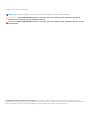 2
2
-
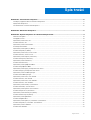 3
3
-
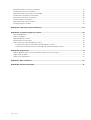 4
4
-
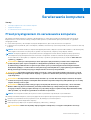 5
5
-
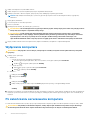 6
6
-
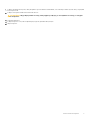 7
7
-
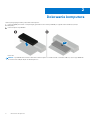 8
8
-
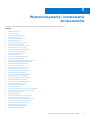 9
9
-
 10
10
-
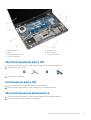 11
11
-
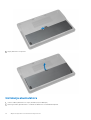 12
12
-
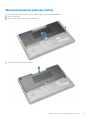 13
13
-
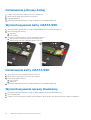 14
14
-
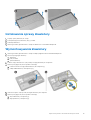 15
15
-
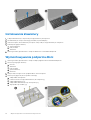 16
16
-
 17
17
-
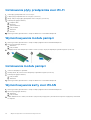 18
18
-
 19
19
-
 20
20
-
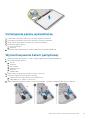 21
21
-
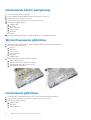 22
22
-
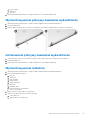 23
23
-
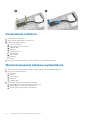 24
24
-
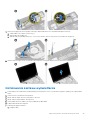 25
25
-
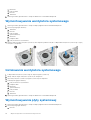 26
26
-
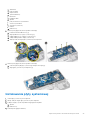 27
27
-
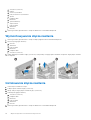 28
28
-
 29
29
-
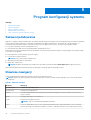 30
30
-
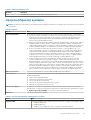 31
31
-
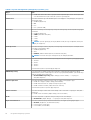 32
32
-
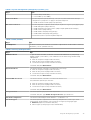 33
33
-
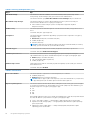 34
34
-
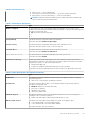 35
35
-
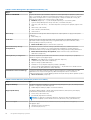 36
36
-
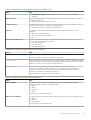 37
37
-
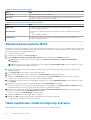 38
38
-
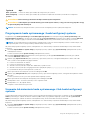 39
39
-
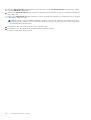 40
40
-
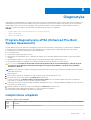 41
41
-
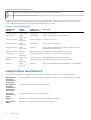 42
42
-
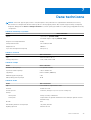 43
43
-
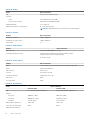 44
44
-
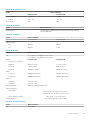 45
45
-
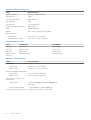 46
46
-
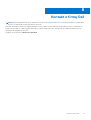 47
47
Dell Latitude E7240 Ultrabook Instrukcja obsługi
- Kategoria
- Notebooki
- Typ
- Instrukcja obsługi
Powiązane artykuły
-
Dell Vostro 5470 Instrukcja obsługi
-
Dell Latitude E7450 Instrukcja obsługi
-
Dell Precision M4800 Instrukcja obsługi
-
Dell Precision M6800 Instrukcja obsługi
-
Dell Latitude 6430u Instrukcja obsługi
-
Dell Latitude E7250/7250 Instrukcja obsługi
-
Dell Latitude E7240 Ultrabook Instrukcja obsługi
-
Dell Precision 7510 Instrukcja obsługi
-
Dell Latitude E7470 Instrukcja obsługi
-
Dell Precision M4700 Instrukcja obsługi